SolidWorks(ソリッドワークス)では3Dモデル(立体モデル)から簡単に2D図面(2次元図面)が作成できます。簡単なモデルから2D図面を作成するイメージをしてみますが、このページでは素早く図面化できることだけがわかればおっけーです。
バージョンは2014版です。2020版はコチラ
図面化の準備
図面を作成する前に少し下準備が必要です。
正面を決める
2次元図面は基本3面図なため、「正面図」「平面図」「側面図」などの見る方向を決める必要があります。なので、モデルのどの部分を正面にするのか決めておく必要があります。最初から図面方向を決めてモデル作成してある場合はこの手順はいりません。
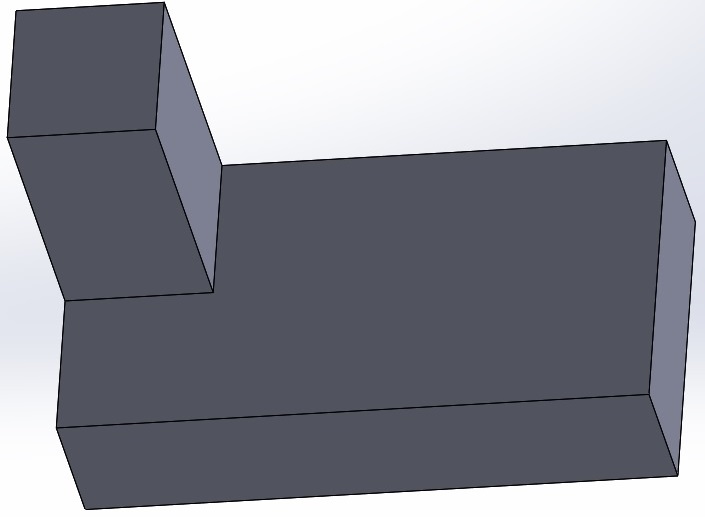
図面化する簡単なモデルです。次は、このモデルのどこを正面にするか決めていきますね
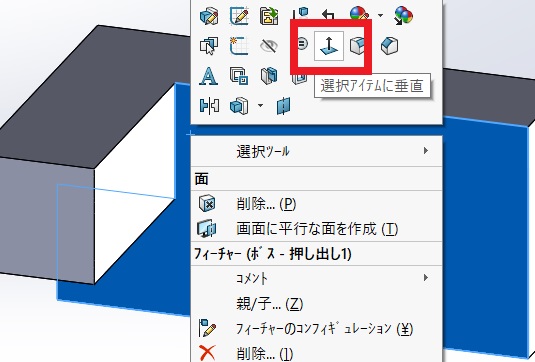
正面にしたい向きをモデルの平な面を選択して右クリックすると「選択アイテムに垂直」のコマンドがありますのでそれをクリックします。
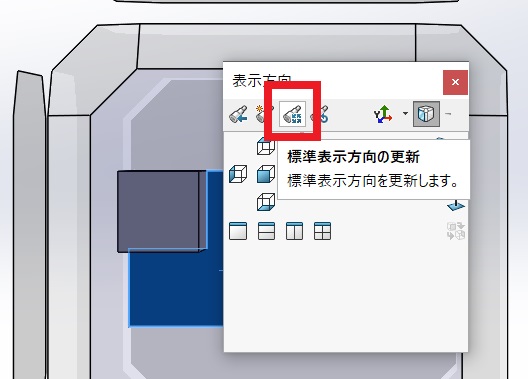
モデルが希望の向きに変わったらスペースキーを押します。すると画像のようになりますので「標準方向の更新」を選択してください。ただし言語の入力モードが全角になってると画像の状態にはなりません。あと希望の向きにならないかもしれませんが詳しくは次のページに掲載します。
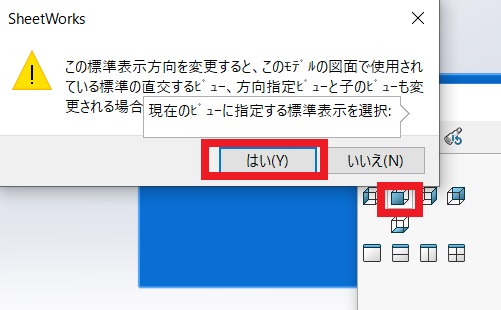
この状態で赤枠の「正面」をえらんで「はい」を押してください。これで下ごしらえは完了です。
図面を作る
下ごしらえが完了したところで、ここからは図面作成の本番です。
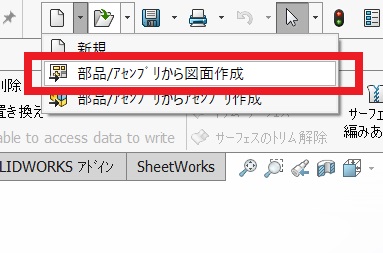
「新規」の横の▲の部分をクリックすると「部品/アセンブリから図面作成」が出てきますのでそれをえらんでください。
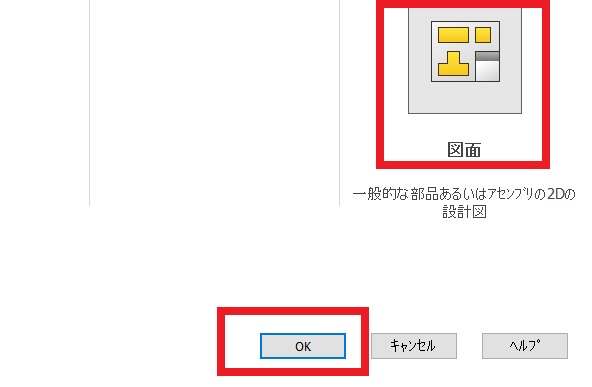
SolidWorksを最初に使う方はこんな画面が表示されるかもしれません。その場合は赤枠の「図面」を選んでおっけーしてくださいね
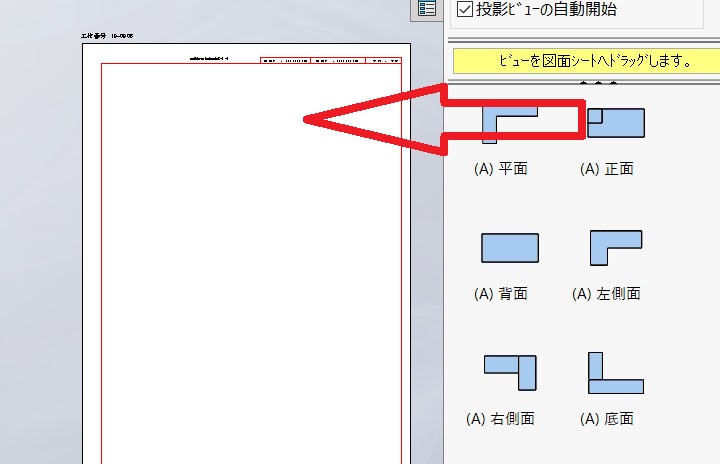
こんな画面になります。画面左側の部分はパレットと呼んでます。そこから設定した向きの正面を選んで図面上にドラッグアンドドロップしてください。
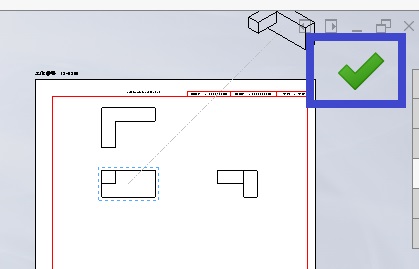
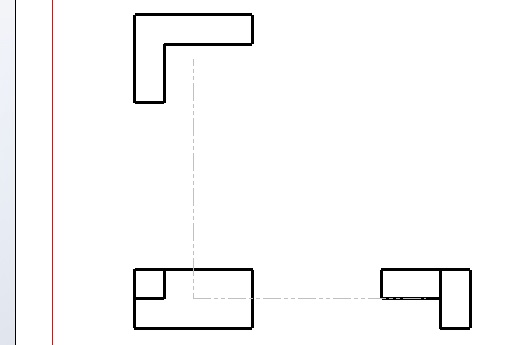
「正面図」「平面図」「側面図」はマウスで動きます。ここもてきとうに配置してください。
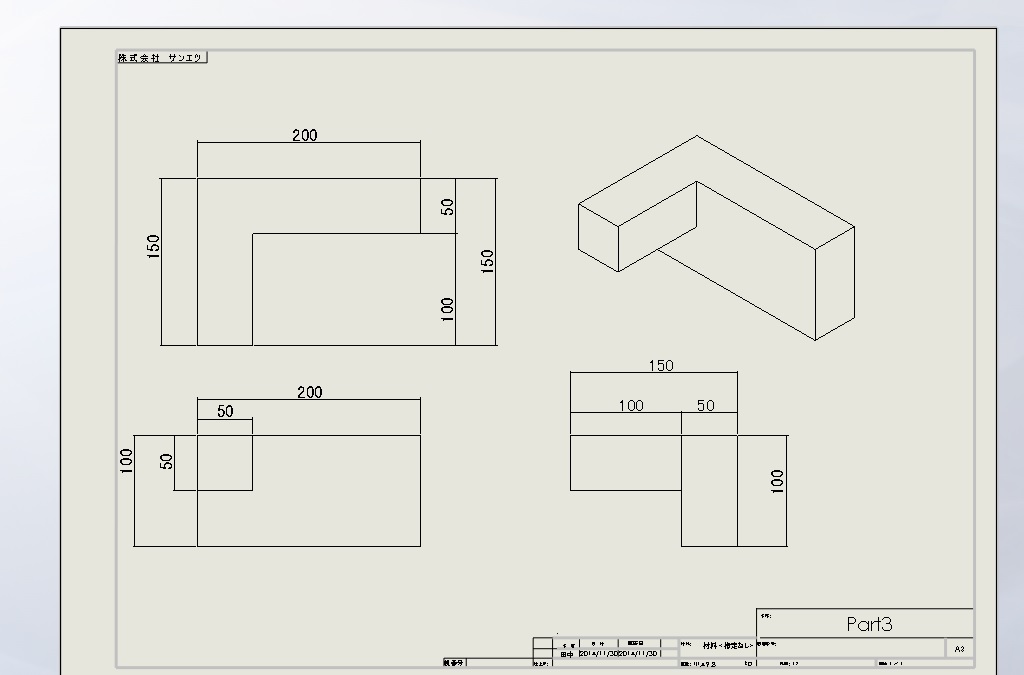
寸法をいれると図面らしくなります。
はい。3Dモデルから2次元図面の作成方法でした。簡単ですね
このページはこれで終わりです。
お疲れ様でした!
前のページ INDEX 次のページ
コメント